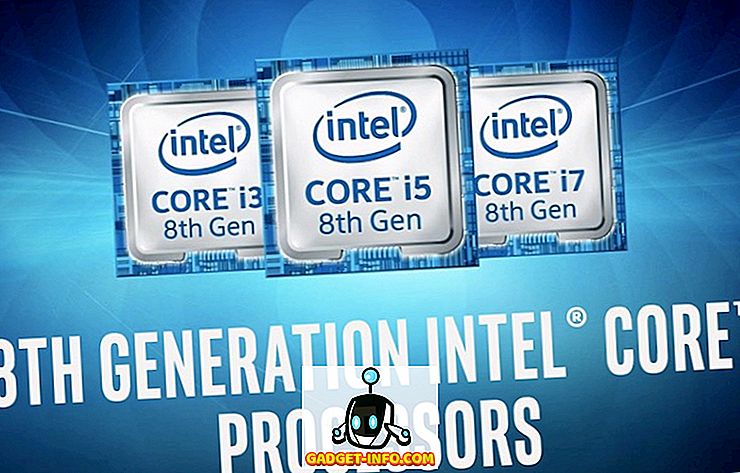Setiap dokumen yang Anda buat di Word berisi informasi tentang dokumen atau properti, seperti tanggal file dibuat, penulis dokumen, dan jumlah halaman dan kata-kata dalam dokumen.
Saat Anda menyimpan dokumen, beberapa properti ini adalah pembaruan, seperti tanggal penyimpanan dokumen terakhir, atau diubah. Anda dapat memasukkan tanggal ini ke dalam dokumen Anda, dan memperbaruinya secara otomatis. Pertama, kami akan menunjukkan kepada Anda cara melihat properti dokumen untuk Word 2010 hingga 2016, Word 2007, dan dokumen Word 2003. Kemudian, kami akan menunjukkan kepada Anda bagaimana memasukkan tanggal terakhir yang dimodifikasi ke dalam dokumen Anda untuk Word.
Lihat Properti Dokumen di Word
Untuk melihat properti untuk dokumen terbuka di Word, klik tab File dan klik Info .

Di sisi kanan jendela, properti dokumen terdaftar, termasuk tanggal modifikasi terakhir, tanggal dokumen dibuat, penulis, dan jumlah kata dalam dokumen.

Anda juga dapat menampilkan properti dokumen di panel di bagian atas dokumen Anda. Untuk melakukan ini, klik tombol Properties dan pilih Show Document Panel dari menu drop-down. Di versi Word yang lebih baru, panel dokumen telah dihapus, sehingga Anda hanya dapat melihat properti tingkat lanjut.

Panel Document Properties ditampilkan. Dari panel ini, Anda juga dapat mengakses kotak dialog yang menampilkan semua properti yang disimpan untuk dokumen. Untuk melakukan ini, klik tombol Document Properties di bagian atas, sudut kiri panel dan pilih Advanced Properties dari menu drop-down.
CATATAN: Anda juga dapat memilih Properti Tingkat Lanjut dari menu tarik-turun pada tombol Properti pada tab File yang disebutkan di atas.

Kotak dialog Properties ditampilkan. Anda dapat melihat berbagai tab yang menunjukkan informasi berbeda tentang dokumen, termasuk tanggal Dibuat, Dimodifikasi, Diakses, dan Dicetak (jika berlaku), dan Statistik tentang dokumen, seperti jumlah kata dan karakter dalam dokumen. Klik OK atau Batal untuk menutup kotak dialog.

Anda juga dapat mengubah beberapa properti di tab Ringkasan . Setelah selesai melihat properti dokumen, klik OK jika Anda telah membuat perubahan yang ingin Anda simpan, atau klik Batal untuk menutup kotak dialog Properti tanpa menyimpan perubahan.

Lihat Properti Dokumen di Word 2007
Untuk melihat properti untuk dokumen terbuka di Word 2007, klik tombol Office .

Pilih Siapkan | Properti dari menu Office .

Panel Document Properties ditampilkan di bagian atas dokumen. Untuk mengakses kotak dialog Properti, klik tombol Properti Dokumen, seperti yang Anda lakukan di Word 2010, dan pilih Properti Lanjut .

Kotak dialog Properti sama seperti di Word 2010.

Lihat Properti Dokumen di Word 2003
Untuk melihat properti untuk dokumen terbuka di Word 2003, pilih Properti dari menu File .

Kotak dialog Properti menampilkan dan sama seperti di Word 2010 dan Word 2007.

Masukkan tanggal modifikasi terakhir ke dalam dokumen Word
Di Word, untuk memasukkan tanggal dokumen yang saat ini terbuka terakhir disimpan, atau diubah, klik tab Sisipkan .

Di bagian Teks pada tab Sisipkan, klik tombol Quick Parts dan pilih Field dari menu drop-down.

Jika Anda menggunakan Word 2003, pilih bidang dari menu Sisipkan .

Kotak dialog Field ditampilkan. Pilih Tanggal dan Waktu dari daftar turun bawah Kategori .

Pilih SaveDate di daftar nama bidang dan pilih format yang diinginkan untuk tanggal di daftar format tanggal di kotak properti bidang . Klik OK .

Tanggal Terakhir Dimodifikasi dimasukkan ke dalam dokumen Anda. Jika Anda meletakkan kursor di mana saja di tanggal, Anda akan melihat bahwa tanggal memiliki latar belakang abu-abu. Itu menunjukkan itu adalah bidang.

Saat Anda menyimpan file, bidang tidak otomatis diperbarui. Untuk memperbarui bidang secara manual, klik kanan di mana saja di bidang tersebut dan pilih Perbarui Bidang dari menu sembulan.

Bidang pembaruan ke tanggal (dan waktu, jika berlaku, tergantung pada format tanggal yang dipilih) file terakhir disimpan.

CATATAN: Bidang SaveDate (atau Tanggal Terakhir Dimodifikasi ) yang Anda masukkan akan secara otomatis memperbarui setiap kali Anda membuka file.
Anda juga dapat memasukkan informasi tanggal dan waktu lainnya dari properti dokumen ke dalam dokumen Anda menggunakan bidang, seperti CreateDate dan EditTime . Untuk menyisipkan jenis properti dokumen lainnya ke dalam dokumen Anda, pilih Informasi Dokumen dari daftar drop-down Kategori pada kotak dialog Bidang dan pilih properti seperti Penulis, Nama File, Judul, dll. Nikmati!